
作曲大师如何导出图片 图片输出步骤
2023-05-16 19:00:01
作曲大师作为专业的乐谱制作应用,可以将创作好的乐谱进行导出分享给好友,无论是图片格式还是音频格式都能轻松导出,下面就跟小编了解下的具体步骤吧。

作曲大师破解版
类别:媒体制作 大小:16.55M 语言:简体中文
评分:6导出作品:
1、首先打开作曲大师音乐梦想家,编辑好乐谱。点击【文件】栏目下的【打印预览与输出图片】选项。
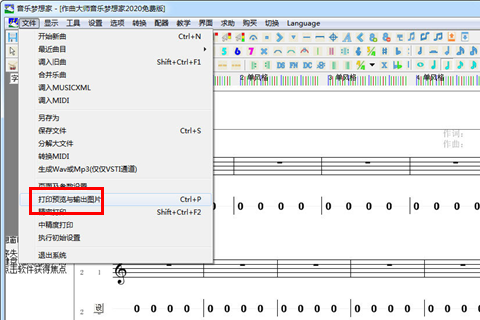
2、系统会将编辑好的乐谱打印效果显示出来,点击设置出现页面及参数设置界面,可以自行选择版面设定、纸张类型、纸张大小和方向等参数,排版选项的改变会促使乐谱重新调整,设置完成后,就可以尝试导出打印了。
3、点击【保存图片】,可以将乐谱以PNG、BMP、JPG、GIF四种格式另存为目标文件夹中,自行设置图片名称。
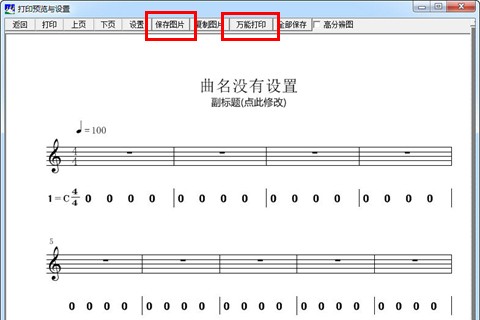
4、选择好图片格式,单击保存按钮后,图片被保存到预设好的文件夹里。导出的图片效果与打印预览设置出来的效果一致。这种图片可以调入到WPS、WORD等中,也可以在画笔里面选取复制需要的部分后,直接粘贴到WORD、WPS中。
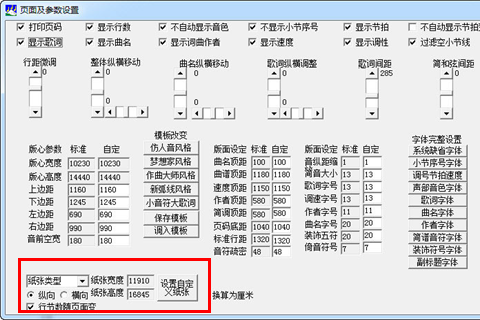
5、点击【万能打印】选择打印机,并设置页面范围、份数,确定好点击打印即可。
6、输出图片毕竟不能听到音频效果,想要导出音频文件的用户可以点击【文件】选项下的【转换MIDI】,为你的作品取名,输入版权信息、附加信息,设置好立体声,点击确定就可以导出音频文件,更方便用户听取音频效果。
以上就是小编为你带来的作曲大师图片输出方法,正在创作音乐的小伙伴还在等什么,快去试试吧。